这篇文章将为大家详细讲解有关Android如何利用OpenCV制作人脸检测APP,小编觉得挺实用的,因此分享给大家做个参考,希望大家阅读完这篇文章后可以有所收获。
无图无真相,先把APP运行的结果给大家看看。
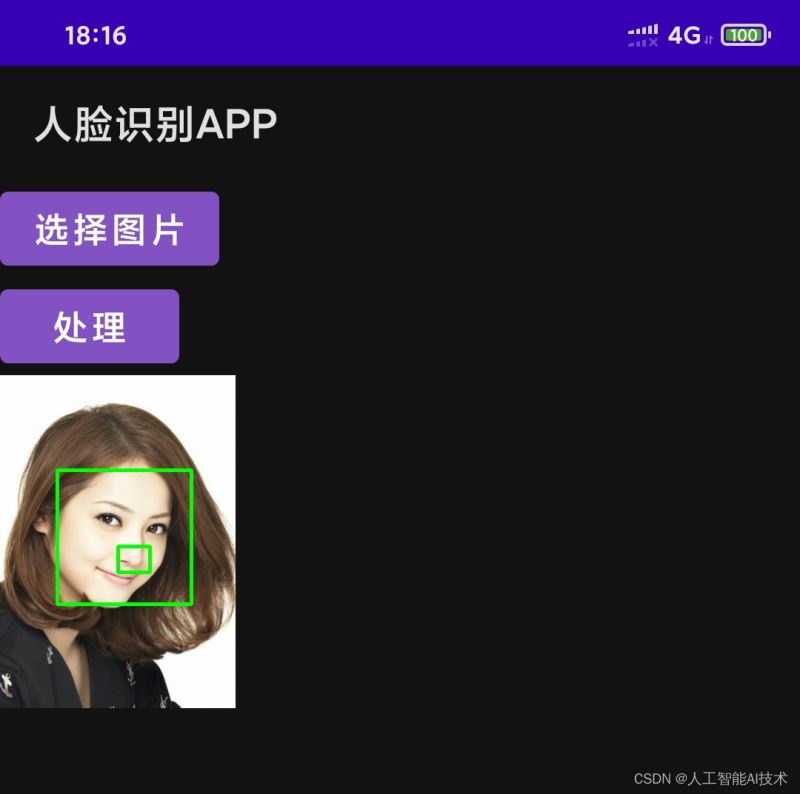
如上图所示,APP运行后,点击“选择图片”,从手机中选择一张图片,然后点击“处理”,APP会将人脸用矩形给框起来,同时把鼻子也给检测出来了。由于目的是给大家做演示,所以APP设计得很简单,而且也只实现了检测人脸和鼻子,没有实现对其他五官的检测。而且这个APP也只能检测很简单的图片,如果图片中背景太复杂就无法检测出人脸。
下面我将一步一步教大家如何实现上面的APP!
为了保证大家能下载到和我相同版本的Android Studio,我把安装包上传了到微云。地址是:https://share.weiyun.com/bHVOWGC9
下载后,一路点击下一步就安装好了。当然,安装过程中要联网,所以可能会中途失败,如果失败了,重试几次,如果还是有问题,那么可能要开启VPN。
打开Android studio后,点击“File”->“Settings”
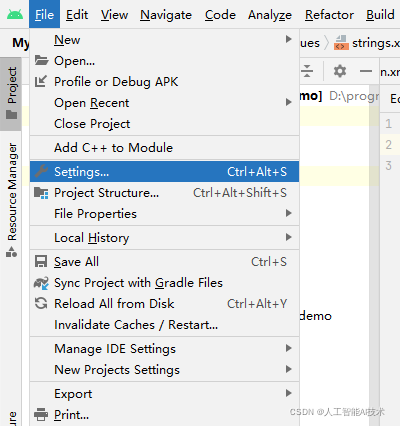
点击“Appearance & Behavior”->“System Settings”->“Android SDK”->“SDK Tools”。
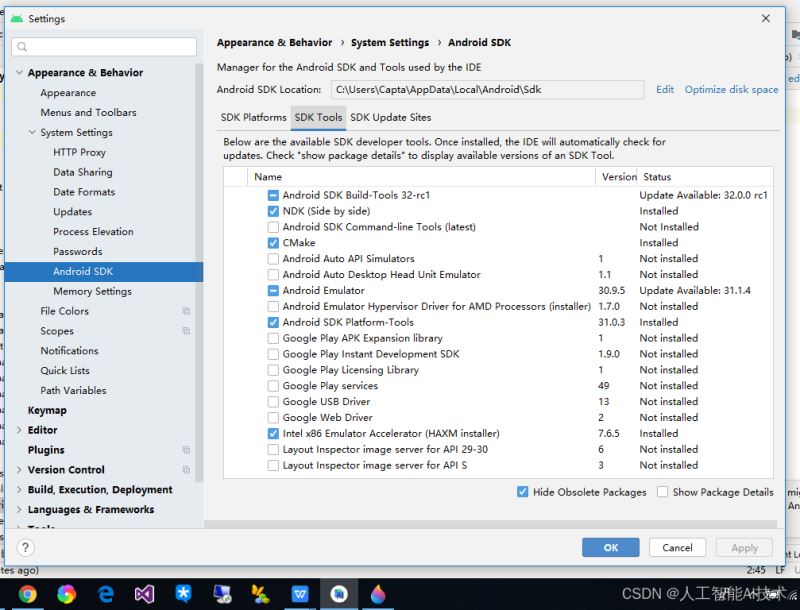
然后选中“NDK”和“CMake”,点击“OK”。下载这两个工具可能要花一点时间,如果失败了请重试或开启VPN。
点击“File”->“New”->“New Project”
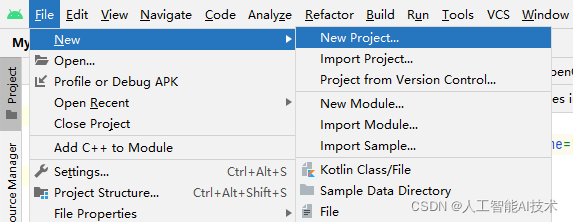
选中“Empty Activity”,点击“Next”
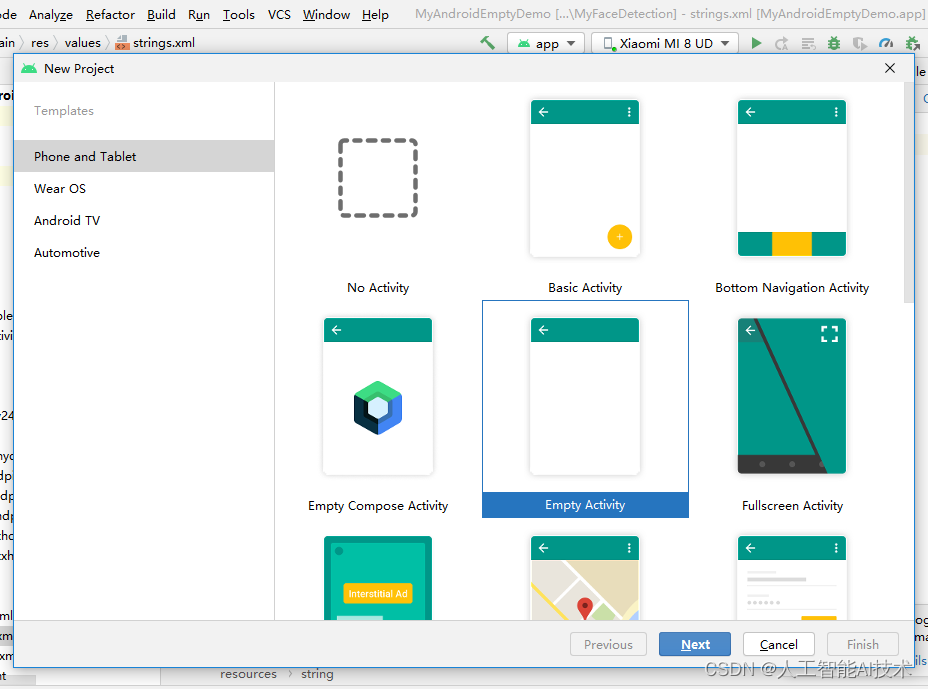
“Language”选择“Java”,Minimum SDK选择“API 21”。点击“Finish”
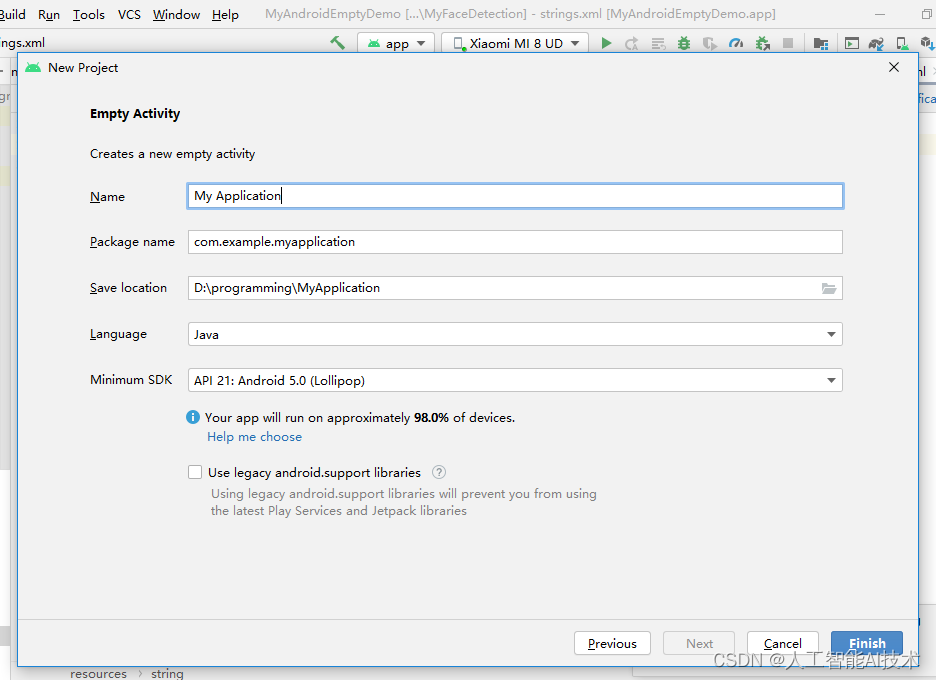
下载地址
下载后解压。
将opencv-4.5.4-android-sdk\OpenCV-android-sdk下面的sdk复制到你在第三步创建的Android项目下面。就是第三步图中的D:\programming\MyApplication下面。然后将sdk文件夹改名为openCVsdk。
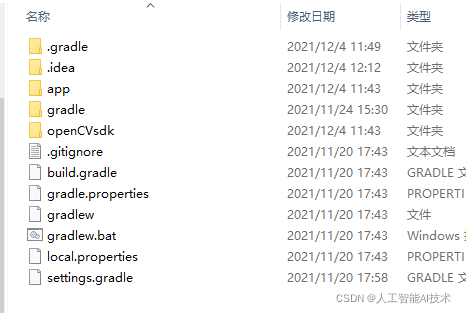
选择“Project”->“settings.gradle”。在文件中添加include ‘:openCVsdk'
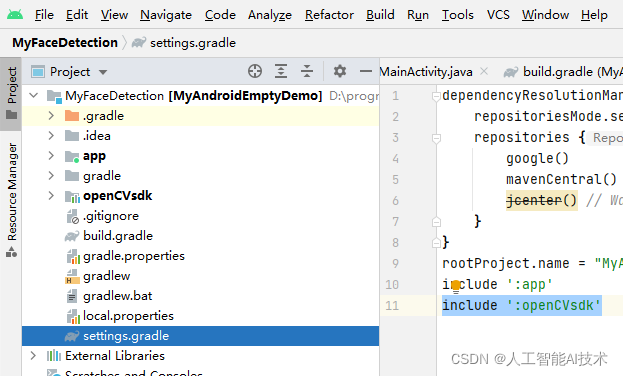
选择“Project”->“openCVsdk”->“build.gradle”。
将apply plugin: 'kotlin-android'改为//apply plugin: ‘kotlin-android'
将compileSdkVersion和minSdkVersion,targetSdkVersion改为31,21,31。
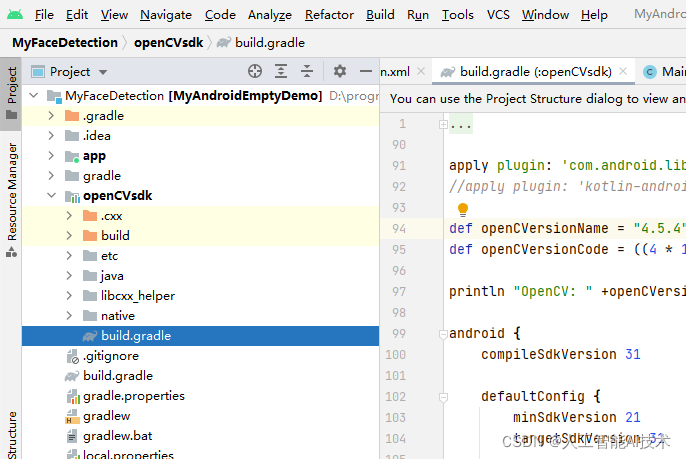
点击“File”->“Project Structure”
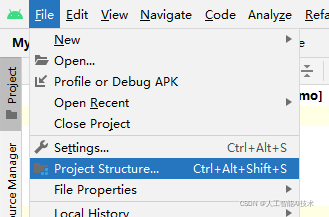
点击“Dependencies”->“app”->“+”->“Module Dependency”
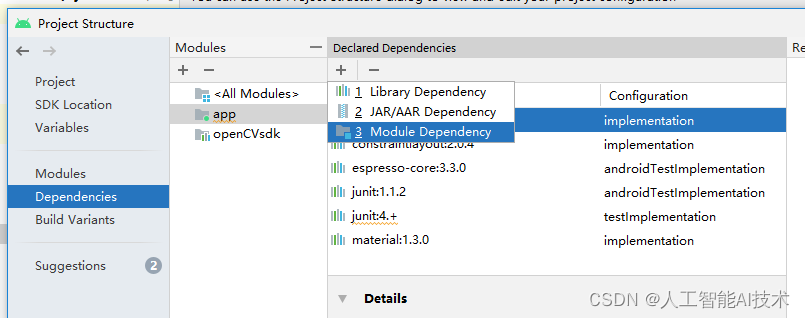
选中“openCVsdk”,点击“OK”,以及母窗口的“OK”
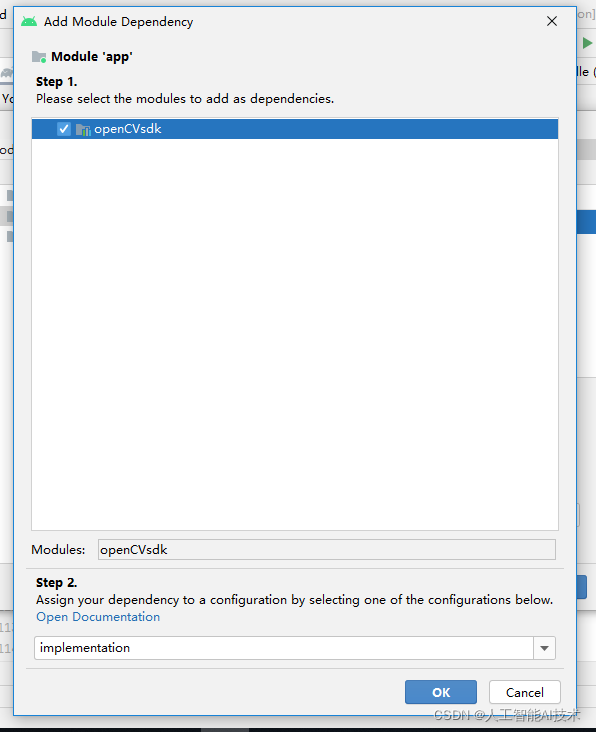
在Android项目文件夹的app\src里面创建一个新文件夹jniLibs,然后把openCV文件夹的opencv-4.5.4-android-sdk\OpenCV-android-sdk\sdk\native\staticlibs里面的东西都copy到jniLibs文件夹中。
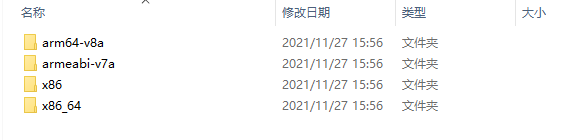
下载分类器。解压后,将下图中的文件都复制到项目文件夹的app\src\main\res\raw文件夹下。
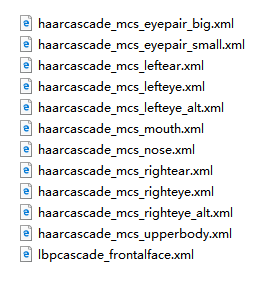
双击“Project”->“app”-》“main”-》“res”下面的“activity_main.xml”。然后点击右上角的“code”。
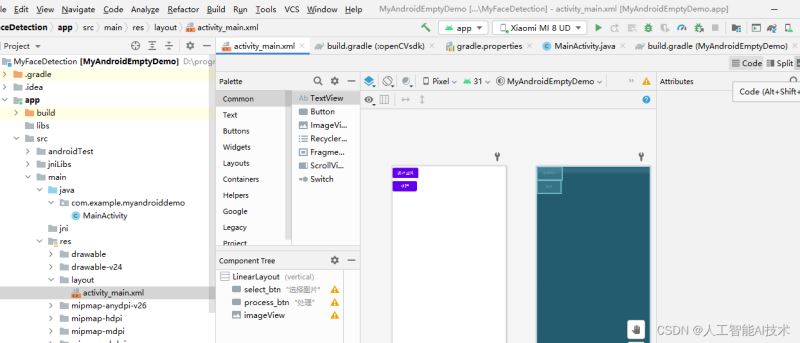
然后将里面的代码都换成下面的代码
<?xml version="1.0" encoding="utf-8"?> <LinearLayout xmlns:android="http://schemas.android.com/apk/res/android" xmlns:app="http://schemas.android.com/apk/res-auto" xmlns:tools="http://schemas.android.com/tools" android:layout_width="match_parent" android:layout_height="match_parent" tools:context=".MainActivity" android:orientation="vertical" > <Button android:id="@+id/select_btn" android:layout_width="wrap_content" android:layout_height="wrap_content" android:text="选择图片" /> <Button android:id="@+id/process_btn" android:layout_width="wrap_content" android:layout_height="wrap_content" android:text="处理" /> <ImageView android:id="@+id/imageView" android:layout_width="wrap_content" android:layout_height="wrap_content" /> </LinearLayout>
双击“Project”->“app”-》“main”-》“java”-》“com.example…”下面的“MainActivity”。然后把里面的代码都换成下面的代码(保留原文件里的第一行代码)
import androidx.appcompat.app.AppCompatActivity;
import android.os.Bundle;
import android.content.Intent;
import android.graphics.Bitmap;
import android.graphics.BitmapFactory;
import android.net.Uri;
import android.util.Log;
import android.view.View;
import android.widget.Button;
import android.widget.ImageView;
import org.opencv.android.OpenCVLoader;
import org.opencv.android.Utils;
import org.opencv.core.CvType;
import org.opencv.core.Mat;
import org.opencv.core.Point;
import org.opencv.imgproc.Imgproc;
import java.io.File;
import java.io.FileOutputStream;
import java.io.IOException;
import java.io.InputStream;
import org.opencv.core.MatOfRect;
import org.opencv.core.Rect;
import org.opencv.core.Scalar;
import org.opencv.core.Size;
import org.opencv.objdetect.CascadeClassifier;
import android.content.Context;
public class MainActivity extends AppCompatActivity {
private double max_size = 1024;
private int PICK_IMAGE_REQUEST = 1;
private ImageView myImageView;
private Bitmap selectbp;
private static final String TAG = "OCVSample::Activity";
private static final Scalar FACE_RECT_COLOR = new Scalar(0, 255, 0, 255);
public static final int JAVA_DETECTOR = 0;
public static final int NATIVE_DETECTOR = 1;
private Mat mGray;
private File mCascadeFile;
private CascadeClassifier mJavaDetector,mNoseDetector;
private int mDetectorType = JAVA_DETECTOR;
private float mRelativeFaceSize = 0.2f;
private int mAbsoluteFaceSize = 0;
@Override
protected void onCreate(Bundle savedInstanceState) {
super.onCreate(savedInstanceState);
setContentView(R.layout.activity_main);
staticLoadCVLibraries();
myImageView = (ImageView)findViewById(R.id.imageView);
myImageView.setScaleType(ImageView.ScaleType.FIT_CENTER);
Button selectImageBtn = (Button)findViewById(R.id.select_btn);
selectImageBtn.setOnClickListener(new View.OnClickListener() {
@Override
public void onClick(View v) {
// makeText(MainActivity.this.getApplicationContext(), "start to browser image", Toast.LENGTH_SHORT).show();
selectImage();
}
private void selectImage() {
Intent intent = new Intent();
intent.setType("image/*");
intent.setAction(Intent.ACTION_GET_CONTENT);
startActivityForResult(Intent.createChooser(intent,"选择图像..."), PICK_IMAGE_REQUEST);
}
});
Button processBtn = (Button)findViewById(R.id.process_btn);
processBtn.setOnClickListener(new View.OnClickListener() {
@Override
public void onClick(View v) {
// makeText(MainActivity.this.getApplicationContext(), "hello, image process", Toast.LENGTH_SHORT).show();
convertGray();
}
});
}
private void staticLoadCVLibraries() {
boolean load = OpenCVLoader.initDebug();
if(load) {
Log.i("CV", "Open CV Libraries loaded...");
}
}
private void convertGray() {
Mat src = new Mat();
Mat temp = new Mat();
Mat dst = new Mat();
Utils.bitmapToMat(selectbp, src);
Imgproc.cvtColor(src, temp, Imgproc.COLOR_BGRA2BGR);
Log.i("CV", "image type:" + (temp.type() == CvType.CV_8UC3));
Imgproc.cvtColor(temp, dst, Imgproc.COLOR_BGR2GRAY);
Utils.matToBitmap(dst, selectbp);
myImageView.setImageBitmap(selectbp);
mGray = dst;
mJavaDetector = loadDetector(R.raw.lbpcascade_frontalface,"lbpcascade_frontalface.xml");
mNoseDetector = loadDetector(R.raw.haarcascade_mcs_nose,"haarcascade_mcs_nose.xml");
if (mAbsoluteFaceSize == 0) {
int height = mGray.rows();
if (Math.round(height * mRelativeFaceSize) > 0) {
mAbsoluteFaceSize = Math.round(height * mRelativeFaceSize);
}
}
MatOfRect faces = new MatOfRect();
if (mJavaDetector != null) {
mJavaDetector.detectMultiScale(mGray, faces, 1.1, 2, 2, // TODO: objdetect.CV_HAAR_SCALE_IMAGE
new Size(mAbsoluteFaceSize, mAbsoluteFaceSize), new Size());
}
Rect[] facesArray = faces.toArray();
for (int i = 0; i < facesArray.length; i++) {
Log.e(TAG, "start to detect nose!");
Mat faceROI = mGray.submat(facesArray[i]);
MatOfRect noses = new MatOfRect();
mNoseDetector.detectMultiScale(faceROI, noses, 1.1, 2, 2,
new Size(30, 30));
Rect[] nosesArray = noses.toArray();
Imgproc.rectangle(src,
new Point(facesArray[i].tl().x + nosesArray[0].tl().x, facesArray[i].tl().y + nosesArray[0].tl().y) ,
new Point(facesArray[i].tl().x + nosesArray[0].br().x, facesArray[i].tl().y + nosesArray[0].br().y) ,
FACE_RECT_COLOR, 3);
Imgproc.rectangle(src, facesArray[i].tl(), facesArray[i].br(), FACE_RECT_COLOR, 3);
}
Utils.matToBitmap(src, selectbp);
myImageView.setImageBitmap(selectbp);
}
private CascadeClassifier loadDetector(int rawID,String fileName) {
CascadeClassifier classifier = null;
try {
// load cascade file from application resources
InputStream is = getResources().openRawResource(rawID);
File cascadeDir = getDir("cascade", Context.MODE_PRIVATE);
mCascadeFile = new File(cascadeDir, fileName);
FileOutputStream os = new FileOutputStream(mCascadeFile);
byte[] buffer = new byte[4096];
int bytesRead;
while ((bytesRead = is.read(buffer)) != -1) {
os.write(buffer, 0, bytesRead);
}
is.close();
os.close();
Log.e(TAG, "start to load file: " + mCascadeFile.getAbsolutePath());
classifier = new CascadeClassifier(mCascadeFile.getAbsolutePath());
if (classifier.empty()) {
Log.e(TAG, "Failed to load cascade classifier");
classifier = null;
} else
Log.i(TAG, "Loaded cascade classifier from " + mCascadeFile.getAbsolutePath());
cascadeDir.delete();
} catch (IOException e) {
e.printStackTrace();
Log.e(TAG, "Failed to load cascade. Exception thrown: " + e);
}
return classifier;
}
@Override
protected void onActivityResult(int requestCode, int resultCode, Intent data) {
super.onActivityResult(requestCode, resultCode, data);
if (requestCode == PICK_IMAGE_REQUEST && resultCode == RESULT_OK && data != null && data.getData() != null) {
Uri uri = data.getData();
try {
Log.d("image-tag", "start to decode selected image now...");
InputStream input = getContentResolver().openInputStream(uri);
BitmapFactory.Options options = new BitmapFactory.Options();
options.inJustDecodeBounds = true;
BitmapFactory.decodeStream(input, null, options);
int raw_width = options.outWidth;
int raw_height = options.outHeight;
int max = Math.max(raw_width, raw_height);
int newWidth = raw_width;
int newHeight = raw_height;
int inSampleSize = 1;
if (max > max_size) {
newWidth = raw_width / 2;
newHeight = raw_height / 2;
while ((newWidth / inSampleSize) > max_size || (newHeight / inSampleSize) > max_size) {
inSampleSize *= 2;
}
}
options.inSampleSize = inSampleSize;
options.inJustDecodeBounds = false;
options.inPreferredConfig = Bitmap.Config.ARGB_8888;
selectbp = BitmapFactory.decodeStream(getContentResolver().openInputStream(uri), null, options);
myImageView.setImageBitmap(selectbp);
} catch (Exception e) {
e.printStackTrace();
}
}
}
}首先要打开安卓手机的开发者模式,每个手机品牌的打开方式不一样,你自行百度一下就知道了。例如在百度中搜索“小米手机如何开启开发者模式”。
然后用数据线将手机和电脑连接起来。成功后,Android studio里面会显示你的手机型号。如下图中显示的是“Xiaomi MI 8 UD”,本例中的开发手机是小米手机。
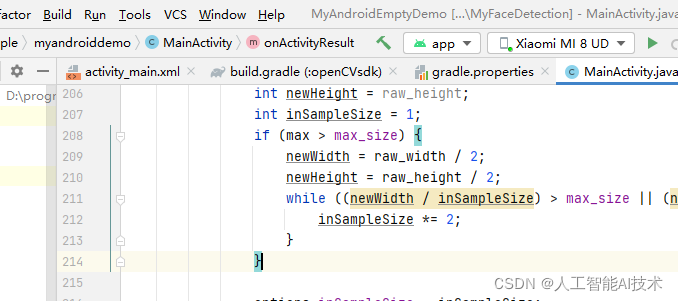
点击上图中的“Run”-》“Run ‘app'”就可以将APP运行到手机上面了,注意手机屏幕要处于打开状态。你自拍的图片可以检测不成功,可以下载我的测试图片试试。
关于“Android如何利用OpenCV制作人脸检测APP”这篇文章就分享到这里了,希望以上内容可以对大家有一定的帮助,使各位可以学到更多知识,如果觉得文章不错,请把它分享出去让更多的人看到。
免责声明:本站发布的内容(图片、视频和文字)以原创、转载和分享为主,文章观点不代表本网站立场,如果涉及侵权请联系站长邮箱:is@yisu.com进行举报,并提供相关证据,一经查实,将立刻删除涉嫌侵权内容。